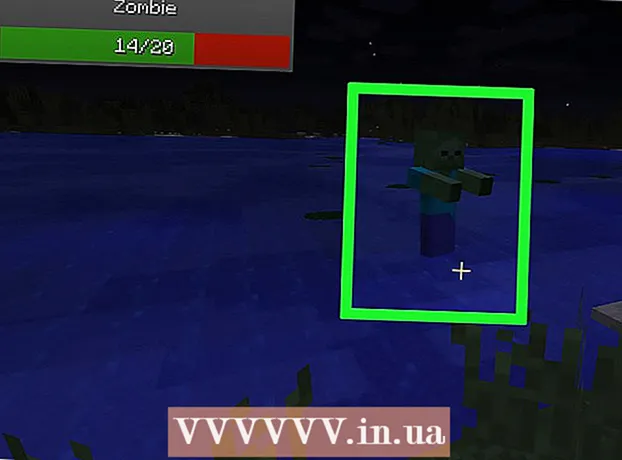Autora:
Tamara Smith
Data De La Creació:
23 Gener 2021
Data D’Actualització:
3 Juliol 2024

Content
Voleu que l'experiència de l'ordinador sigui una mica més gran? Potser heu de fer una presentació i no teniu cap projector, de manera que decidiu utilitzar aquest televisor HD de 50 ". O potser convertiu el vostre ordinador portàtil en un escriptori i no tingueu un monitor extern. La majoria d'ordinadors moderns poden fàcilment connecteu-vos a televisors més nous., cosa que de sobte us proporciona una pantalla molt més gran.
Per trepitjar
Mètode 1 de 2: Windows
 Determineu com es pot connectar l’ordinador a un televisor. Per connectar l’ordinador al televisor es necessita una connexió entre tots dos mitjançant un cable de vídeo. Veureu diversos ports i connectors a la part posterior de l’ordinador. Els connectors de vídeo es poden trobar a prop de les connexions USB, altaveu i Ethernet, o potser a la part inferior de l’ordinador si teniu una targeta gràfica discreta. Hi ha tres connectors principals que heu de buscar a l'ordinador:
Determineu com es pot connectar l’ordinador a un televisor. Per connectar l’ordinador al televisor es necessita una connexió entre tots dos mitjançant un cable de vídeo. Veureu diversos ports i connectors a la part posterior de l’ordinador. Els connectors de vídeo es poden trobar a prop de les connexions USB, altaveu i Ethernet, o potser a la part inferior de l’ordinador si teniu una targeta gràfica discreta. Hi ha tres connectors principals que heu de buscar a l'ordinador: - HDMI: aquest és l’estàndard actual per connectar dispositius HD i la majoria d’ordinadors moderns tenen un port HDMI a la part posterior. HDMI garanteix la transmissió tant de la imatge com del so. Un port HDMI sembla un port USB estès.
- DVI: es tracta d’una connexió digital amb pins. Els connectors DVI són rectangulars i tenen tres files de vuit pins cadascun. El DVI és només per a la transmissió d’imatges.
- VGA: aquest és l’antic estàndard per connectar monitors. És un sòcol en forma de falca amb 15 passadors disposats en tres files, i sol ser blau. No utilitzeu aquesta connexió si també podeu utilitzar el DVI o HDMI, perquè VGA ofereix la qualitat més baixa. VGA només transfereix imatges i no pot mostrar HD.
 Esbrineu com connectar un televisor a l'ordinador. Ara que ja esteu familiaritzat amb les connexions que admet el vostre ordinador, haureu de comprovar quines connexions admet el vostre televisor. La majoria de televisors tenen ports a la part posterior del televisor, tot i que alguns tenen entrades laterals.
Esbrineu com connectar un televisor a l'ordinador. Ara que ja esteu familiaritzat amb les connexions que admet el vostre ordinador, haureu de comprovar quines connexions admet el vostre televisor. La majoria de televisors tenen ports a la part posterior del televisor, tot i que alguns tenen entrades laterals. - La majoria dels televisors d'alta definició moderns tenen un o diversos ports HDMI. Aquesta és la forma més ràpida i senzilla de fer una connexió i també ofereix la millor qualitat. HDMI és l'única connexió en què tant l'àudio com el vídeo passen pel cable.
- El DVI ja no és habitual avui dia, però encara el podeu trobar a molts televisors d'alta definició i televisors de definició estàndard.
- Normalment, VGA no està disponible en televisors d'alta definició, però es pot trobar en televisors de definició estàndard.
 Fixeu-vos en què us indica l'etiqueta sobre les entrades del televisor. Això us ajudarà a seleccionar l'entrada correcta quan canvieu a la pantalla de l'ordinador.
Fixeu-vos en què us indica l'etiqueta sobre les entrades del televisor. Això us ajudarà a seleccionar l'entrada correcta quan canvieu a la pantalla de l'ordinador.  Cerqueu el cable de vídeo correcte per a la vostra connexió preferida. Comprar un cable pot ser un assumpte confús, ja que les empreses utilitzen tot tipus de paraules de moda per pretendre que els seus cables són millors que els de la competència. A la pràctica, la majoria de la gent no notarà la diferència entre un cable barat i un car. Si compreu HDMI, el cable pot funcionar o no i un cable de 5 euros resulta en la mateixa qualitat que un cable de 80 euros.
Cerqueu el cable de vídeo correcte per a la vostra connexió preferida. Comprar un cable pot ser un assumpte confús, ja que les empreses utilitzen tot tipus de paraules de moda per pretendre que els seus cables són millors que els de la competència. A la pràctica, la majoria de la gent no notarà la diferència entre un cable barat i un car. Si compreu HDMI, el cable pot funcionar o no i un cable de 5 euros resulta en la mateixa qualitat que un cable de 80 euros. - Si no teniu un connector adequat a l’ordinador i al televisor, necessiteu un adaptador. Per exemple, si teniu un connector DVI a l'ordinador però només hi ha un port HDMI al televisor, podeu obtenir un cable o un adaptador DVI a HDMI. En aquest cas, l'HDMI no transporta àudio perquè el DVI no admet l'àudio.
 Connecteu l'ordinador al televisor amb el cable. Si connecteu HDMI a HDMI, no necessiteu cap altre cable. Si feu una connexió mitjançant un altre mètode, també necessiteu un cable d’àudio.
Connecteu l'ordinador al televisor amb el cable. Si connecteu HDMI a HDMI, no necessiteu cap altre cable. Si feu una connexió mitjançant un altre mètode, també necessiteu un cable d’àudio. - Per connectar un cable d'àudio des d'un ordinador portàtil, utilitzeu un cable d'àudio de 3,5 mm i connecteu-lo a la presa per a auriculars del vostre ordinador portàtil. En un escriptori, utilitzeu l'entrada d'àudio verda a la part posterior de l'ordinador. Quan connecteu el cable d’àudio al televisor, és possible que pugueu utilitzar un únic endoll d’àudio de 3,5 mm d’un cable de 2 endolls estèreo (RCA).
- Si feu una connexió mitjançant VGA, primer apagueu l’ordinador i el televisor. No cal fer-ho amb DVI i HDMI.
 Enceneu el televisor a l'entrada correcta. Assegureu-vos de seleccionar l’entrada del televisor al qual heu connectat el cable. La majoria de comandaments a distància de televisió tenen un botó "Entrada" o "Font" que us permet fer una selecció.
Enceneu el televisor a l'entrada correcta. Assegureu-vos de seleccionar l’entrada del televisor al qual heu connectat el cable. La majoria de comandaments a distància de televisió tenen un botó "Entrada" o "Font" que us permet fer una selecció.  Enceneu l’ordinador a la pantalla del televisor. Hi ha diverses maneres de fer-ho, en funció del tipus d'ordinador que utilitzeu.
Enceneu l’ordinador a la pantalla del televisor. Hi ha diverses maneres de fer-ho, en funció del tipus d'ordinador que utilitzeu. - Molts portàtils tenen una tecla "Pantalla" que us permet canviar entre pantalles connectades. És possible que hàgiu de prémer la tecla Fn per arribar-hi i que pugui tenir un símbol en lloc de la paraula "Visualització".
- Al Windows 7 i versions posteriors, podeu prémer la tecla Windows + P per obrir el menú Projecte. A continuació, podeu seleccionar el mode de visualització que vulgueu utilitzar (ordinador, TV, escriptori ampliat o pantalles duplicades).
- En qualsevol versió de Windows, podeu fer clic amb el botó dret a l'escriptori i seleccionar "Resolució de pantalla" o "Propietats". El menú "Múltiples pantalles" us permet triar entre diferents modes de visualització (ordinador, TV, escriptori ampliat o pantalles duplicades).
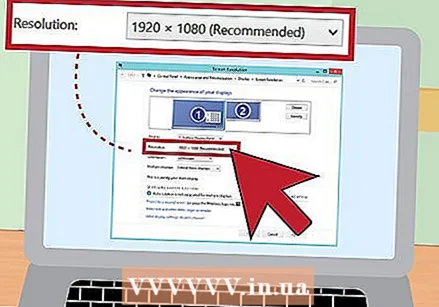 Ajusteu la resolució de la pantalla (si cal). És possible que l’ordinador i el monitor de TV tinguin una resolució diferent i que la pantalla del televisor estigui desenfocada quan canvieu de pantalla. Utilitzeu el control lliscant "Resolució" a la finestra "Resolució de pantalla / Propietats" per triar una resolució millor.
Ajusteu la resolució de la pantalla (si cal). És possible que l’ordinador i el monitor de TV tinguin una resolució diferent i que la pantalla del televisor estigui desenfocada quan canvieu de pantalla. Utilitzeu el control lliscant "Resolució" a la finestra "Resolució de pantalla / Propietats" per triar una resolució millor. - La majoria dels televisors d'alta definició tenen una resolució nativa de 1920x1080. Si és possible, seleccioneu la resolució "Recomanada".
Mètode 2 de 2: Mac
 Esbrineu quin tipus de port de vídeo té el vostre Mac. Hi ha quatre tipus principals de connectors que poden tenir el vostre Mac o Macbook. Saber quin tipus de connexió està disponible us pot ajudar a determinar quins equips necessiteu.
Esbrineu quin tipus de port de vídeo té el vostre Mac. Hi ha quatre tipus principals de connectors que poden tenir el vostre Mac o Macbook. Saber quin tipus de connexió està disponible us pot ajudar a determinar quins equips necessiteu. - HDMI: el port HDMI sembla una versió més prima i estesa d’un port USB, amb petites osques al lateral. Probablement digui "HDMI" imprès per sobre del pur. Aquest és l’estàndard actual per connectar dispositius HD i la majoria de Macs i MacBooks fabricats després del 2012 tenen aquest port. HDMI no requereix cap adaptador especial.
- Thunderbolt: és un port lleugerament més petit que un port USB, indicat per un petit llamp a sobre. Necessiteu un adaptador Thunderbolt a HDMI per connectar-vos a la majoria de televisors d'alta definició.
- Mini DisplayPort: aquest port té el mateix aspecte que un port Thunderbolt. El logotip és una caixa petita amb una línia a cada costat.
- Micro-DVI: aquest és un dels ports més antics que podeu trobar. La icona corresponent és la mateixa que la del Mini DisplayPort, però el port sembla un petit port USB.
 Cerqueu les entrades al televisor. Podeu trobar-los a la part posterior o lateral. Les entrades de televisió més habituals són HDMI, DVI i VGA. Si podeu establir una connexió HDMI a HDMI, només necessiteu un cable per a vídeo i àudio. Necessiteu un cable d'àudio independent per a la resta de connexions.
Cerqueu les entrades al televisor. Podeu trobar-los a la part posterior o lateral. Les entrades de televisió més habituals són HDMI, DVI i VGA. Si podeu establir una connexió HDMI a HDMI, només necessiteu un cable per a vídeo i àudio. Necessiteu un cable d'àudio independent per a la resta de connexions. - Presteu atenció a les etiquetes situades a sobre de les entrades, de manera que pugueu ajustar fàcilment el televisor en conseqüència.
 Obteniu l'adaptador correcte (si cal). Un cop hàgiu sabut quin port té el vostre Mac i la connexió que admet el vostre televisor, podeu comprar l'adaptador que necessiteu.
Obteniu l'adaptador correcte (si cal). Un cop hàgiu sabut quin port té el vostre Mac i la connexió que admet el vostre televisor, podeu comprar l'adaptador que necessiteu. - Si el Mac té un port HDMI i el televisor té un port HDMI, no necessiteu més d’un cable HDMI estàndard.
- Si el vostre televisor admet HDMI, però el vostre Mac només té Thunderbolt o Mini DisplayPort, necessiteu un adaptador Thunderbolt / Mini DisplayPort a HDMI.
 Proporcioneu un cable adequat. Si teniu l'adaptador, podeu adquirir el cable correcte. Si l'adaptador passa a HDMI, compreu qualsevol cable HDMI. Els cables HDMI barats funcionen tan bé com els més cars. Si us connectareu mitjançant DVI o VGA, necessitareu un cable d’àudio i un de vídeo.
Proporcioneu un cable adequat. Si teniu l'adaptador, podeu adquirir el cable correcte. Si l'adaptador passa a HDMI, compreu qualsevol cable HDMI. Els cables HDMI barats funcionen tan bé com els més cars. Si us connectareu mitjançant DVI o VGA, necessitareu un cable d’àudio i un de vídeo.  Connecteu l'adaptador al Mac. Connecteu l'adaptador de vídeo al port de vídeo del vostre Mac.
Connecteu l'adaptador al Mac. Connecteu l'adaptador de vídeo al port de vídeo del vostre Mac.  Utilitzeu el cable de vídeo per connectar l'adaptador al televisor. Si tant l’ordinador com el televisor tenen ports HDMI, només cal que utilitzeu un cable HDMI estàndard per connectar-los.
Utilitzeu el cable de vídeo per connectar l'adaptador al televisor. Si tant l’ordinador com el televisor tenen ports HDMI, només cal que utilitzeu un cable HDMI estàndard per connectar-los. - Si no utilitzeu HDMI per connectar l'ordinador al televisor, necessitareu un cable d'àudio per obtenir el so del vostre Mac al televisor o al sistema de cinema a casa. Utilitzeu un cable d'àudio de 3,5 mm per executar un cable des de la sortida dels auriculars del Mac fins a l'entrada d'àudio del televisor o del receptor.
 Configureu el televisor a l'entrada correcta. Seleccioneu l'entrada a la qual està connectat l'ordinador. Alguns televisors tenen diverses entrades del mateix tipus per triar, així que assegureu-vos de seleccionar la correcta.
Configureu el televisor a l'entrada correcta. Seleccioneu l'entrada a la qual està connectat l'ordinador. Alguns televisors tenen diverses entrades del mateix tipus per triar, així que assegureu-vos de seleccionar la correcta. - En la majoria dels casos, l'escriptori s'estendrà automàticament a la pantalla del televisor.
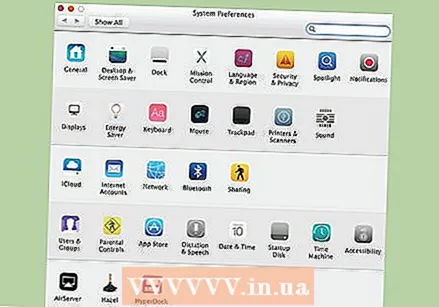 Feu clic al menú Apple del vostre Mac i seleccioneu "Preferències del sistema".
Feu clic al menú Apple del vostre Mac i seleccioneu "Preferències del sistema".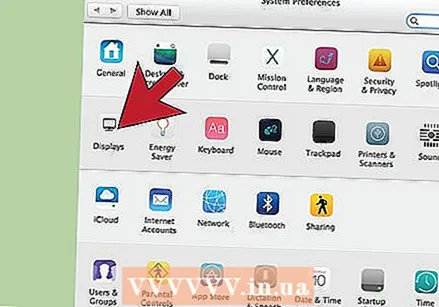 Seleccioneu l'opció "Mostra" al menú Preferències del sistema.
Seleccioneu l'opció "Mostra" al menú Preferències del sistema.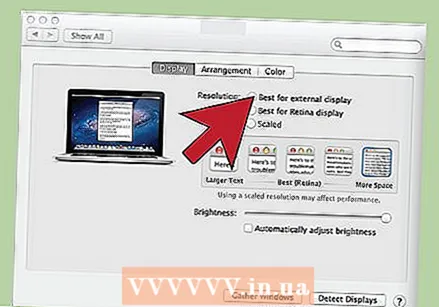 Seleccioneu l'opció "El millor per a la visualització externa" a la pestanya "Visualització". Això optimitza la resolució de pantalla del televisor connectat.
Seleccioneu l'opció "El millor per a la visualització externa" a la pestanya "Visualització". Això optimitza la resolució de pantalla del televisor connectat. 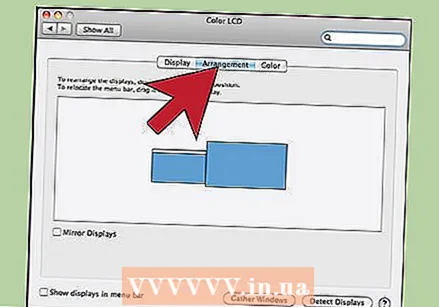 Feu clic a la pestanya "Classificació". Això mostra com es posicionen els dos monitors l'un en relació amb l'altre. Això afecta la manera com es mou el ratolí entre les dues pantalles.
Feu clic a la pestanya "Classificació". Això mostra com es posicionen els dos monitors l'un en relació amb l'altre. Això afecta la manera com es mou el ratolí entre les dues pantalles.  Arrossegueu la barra de menú blanca des de la pantalla de l'ordinador fins al televisor. Això farà que el televisor sigui la vostra pantalla principal.
Arrossegueu la barra de menú blanca des de la pantalla de l'ordinador fins al televisor. Això farà que el televisor sigui la vostra pantalla principal. 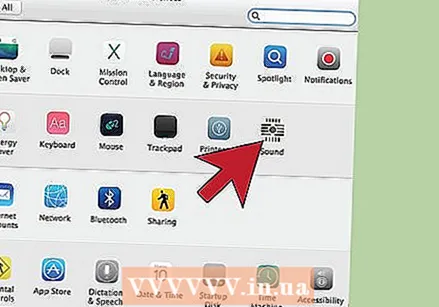 Torneu a la finestra Preferències del sistema i seleccioneu "So". A la pestanya "Sortida", seleccioneu "HDMI" si us connecteu amb un cable HDMI. Si us connecteu mitjançant un cable diferent, seleccioneu aquest cable d'àudio com a font.
Torneu a la finestra Preferències del sistema i seleccioneu "So". A la pestanya "Sortida", seleccioneu "HDMI" si us connecteu amb un cable HDMI. Si us connecteu mitjançant un cable diferent, seleccioneu aquest cable d'àudio com a font.
Consells
- No cal gastar molts diners en cables per a senyals digitals. Els "cables de mostra" solen ser redundants. Es pot demanar un cable HDMI o DVI de 6 "(2 m) en línia per entre 5 i 10 €, tot el que costa és una pèrdua de diners. No obstant això, els cables VGA més barats poden causar problemes. Els senyals VGA són analògics i la caiguda de senyal més petita es mostrarà a la pantalla (els cables VGA més llargs i els monitors més grans mostraran fantasmes si utilitzeu cables barats, així que estigueu preparats per obtenir una millor qualitat). Trieu el més barat més gruixuda Cable VGA per obtenir millors resultats a distàncies curtes (15 cm o menys), connectat a monitors de 20 +/- polzades.